Omogoči posredovanje vrat za Arris Touchstone DG1670
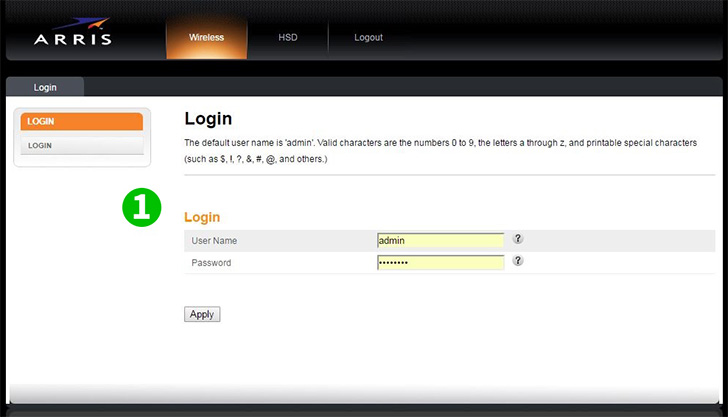
1 Vzpostavite direktno povezavo Ethernet za kabelski kabel med DG1670 in računalnikom. Z želenim spletnim brskalnikom vnesite privzeti naslov IP http://192.168.0.1/. Spodaj je treba videti zaslon za prijavo. Privzeto uporabniško ime/geslo je admin/password
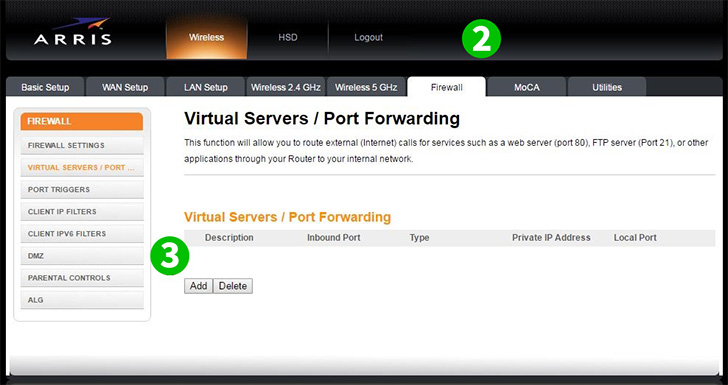
2 Po uspešni prijavi izberite zavihek "Firewall"
3 Ko se dogovorite za zavihek "Firewall", na levem robu zaslona označite zavihek "Virtual Servers / Port Forwarding" in ga izberite. Zdaj ste pripravljeni dodati konfiguracijo virtualnega strežnika/pristanišča z izbiro "ADD"
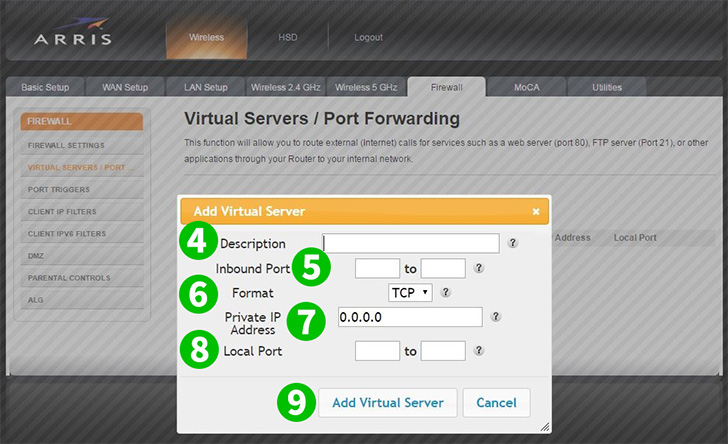
4 Opisno polje - Vnesite ime, ki ga razumete, ko ga enkrat implementirate
5 Vhodni Port Polje - Vnesite vhodnih vrat za Virtual Server. To mora biti enako območje kot lokalno pristanišče
6 Polje formatiranja - S puščico puščice navzdol nastavite obliko na TCP (običajno), UDP ali oboje
7 Polje zasebnega naslova IP - Vnesite IP naslov naprave v omrežju LAN, na katerem deluje cFos Personal Net
8 Field Port Field - Vnesite naslov lokalnega vrat za virtualni strežnik. To mora biti enako območje kot Vhodni vhod
9 Ko boste zadovoljni s svojimi nastavitvami, izberite "Add Virtual Server". zaslon se bo osvežil z novo ustvarjeno konfiguracijo virtualnega strežnika / vrat
Posredovanje vrat je zdaj konfigurirano za vaš računalnik!
Omogoči posredovanje vrat za Arris Touchstone DG1670
Navodila za aktiviranje posredovanja vrat za Arris Touchstone DG1670